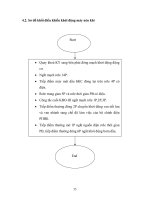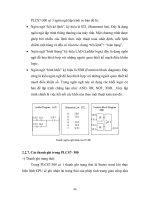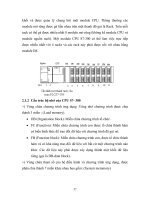Bài giảng Mô đun 9: Hệ điều hành windows trình độ trung cấp
Bạn đang xem bản rút gọn của tài liệu. Xem và tải ngay bản đầy đủ của tài liệu tại đây (3.7 MB, 102 trang )
MÔ ĐUN 9
HỆ ĐIỀU HÀNH WINDOWS
BÀI MỞ ĐẦU
TỔNG QUAN HỆ ĐIỀU HÀNH
BÀI MỞ ĐẦU
TỔNG QUAN HỆ ĐIỀU HÀNH
1. Định nghĩa hệ điều hành (Operating System)
Hệ điều hành là tập hợp các chương trình được tổ chức thành một
hệ thống với nhiệm vụ đảm bảo tương tác giữa người dùng với
máy tính, cung cấp các phương tiện và dịch vụ để điều phối việc
thực hiện các chương trình, quản lý chặt chẽ các tài nguyên của
máy, tổ chức khai thác chúng một cách thuận tiện và tối ưu.
BÀI MỞ ĐẦU
TỔNG QUAN HỆ ĐIỀU HÀNH
2. Các tính chất cơ bản của hệ điều hành
- Là cầu nối giữa thiết bị với người dùng, giữa thiết bị với máy tính.
- Tương thích hồn tồn với các phần mềm chạy trên nó.
- Phát triển giao diện đồ họa gần như hồn thiện.
- Có khả năng bảo vệ dữ liệu khi gặp trục trặc hệ thống.
- Hỗ trợ tên tệp dài.
- Kỹ thuật cắm là chạy (Plug and Play) giúp cho việc cài đặt dễ dàng.
- Hỗ trợ các mạng cục bộ (LAN), mạng từ xa (Remote network),...
BÀI MỞ ĐẦU
TỔNG QUAN HỆ ĐIỀU HÀNH
3. Thành phần của hệ điều hành
- Hệ thống quản lý tiến trình
- Hệ thống quản lý bộ nhớ
- Hệ thống quản lý nhập xuất
- Hệ thống quản lý tập tin
- Hệ thống bảo vệ
- Hệ thống dịch lệnh
BÀI MỞ ĐẦU
TỔNG QUAN HỆ ĐIỀU HÀNH
4. Các chức năng của hệ điều hành
-Tổ chức giao tiếp giữa người dùng và hệ thống.
-Cung cấp tài nguyên và tổ chức thực hiện chương trình.
-Tổ chức, lưu trữ thơng tin trên bộ nhớ ngoài.
-Kiểm tra, hỗ trợ bằng phần mềm cho các thiết bị ngoại vi.
-Cung cấp các dịch vụ tiện ích hệ thống
BÀI MỞ ĐẦU
TỔNG QUAN HỆ ĐIỀU HÀNH
5. Lịch sử phát triển của hệ điều hành
-ENIAC (Electronic Numerical Integrator And Computer) là máy tính
điện tử số đầu tiên do Giáo sư Mauchly và học trị của ơng Eckert tại
đại học pennsylvania thiết kế vào năm 43 và được hoàn thành vào năm
1946. Đây là một máy tính khổng lồ với thể tích dài 20 mét, cao 2,8
mét và rộng vài mét.
-Máy tính IAS (Princeton Institute for Advanced Studies): Chương
trình được lưu trong bộ nhớ, bộ điều khiển sẽ lấy lệnh và biến đổi giá
trị của dữ liệu trong phần bộ nhớ, bộ làm toán và luận lý (ALU:
Arithmetic And Logic Unit) được điều khiển để tính tốn trên dữ liệu
nhị phân, điều khiển hoạt động của các thiết bị vào ra.
BÀI MỞ ĐẦU
TỔNG QUAN HỆ ĐIỀU HÀNH
5. Lịch sử phát triển của hệ điều hành
-Vào những năm đầu của thập niên 50, những máy tính thương mại đầu
tiên được đưa ra thị trường: 48 hệ máy UNIVAC I và 19 hệ máy IBM
701 đã được bán ra.
BÀI MỞ ĐẦU
TỔNG QUAN HỆ ĐIỀU HÀNH
5. Lịch sử phát triển của hệ điều hành
-Công ty Bell đã phát minh ra transistor vào
năm 1947 và do đó thế hệ thứ hai của máy tính
được đặc trưng bằng sự thay thế các đèn điện
tử bằng các transistor lưỡng cực.
-Sử dụng ngôn ngữ bậc cao (như FORTRAN
năm 1956, COBOL năm 1959, ALGOL năm
1960) và hệ điều hành kiểu tuần tự (Batch
Processing)
Dòng máy tính DEC PDP-1 (1960)
BÀI MỞ ĐẦU
TỔNG QUAN HỆ ĐIỀU HÀNH
5. Lịch sử phát triển của hệ điều hành
-Thế hệ thứ ba: Các mạch kết độ tích hợp mật
độ thấp (SSI: Small Scale Integration) có thể
chứa vài chục linh kiện và kết độ tích hợp mật
độ
trung
bình
(MSI:
Medium
Scale
Integration)
-Bộ nhớ bán dẫn bắt đầu thay thế bộ nhớ bằng
xuyến từ. Máy tính đa chương trình và hệ điều
hành chia thời gian được dùng.
BÀI MỞ ĐẦU
TỔNG QUAN HỆ ĐIỀU HÀNH
5. Lịch sử phát triển của hệ điều hành
Máy tính dùng vi mạch VLSI
- Các sản phẩm chính của cơng nghệ VLSI:
+ Bộ vi xử lý (Microprocessor): CPU được chế tạo
trên một chip.
+ Vi mạch điều khiển tổng hợp (Chipset): một hoặc
một vài vi mạchthực hiện được nhiều chức năng
điều khiển và nối ghép.
BÀI MỞ ĐẦU
TỔNG QUAN HỆ ĐIỀU HÀNH
5. Lịch sử phát triển của hệ điều hành
Máy tính dùng vi mạch VLSI
- Các sản phẩm chính của cơng nghệ VLSI:
+ Bộ nhớ bán dẫn (Semiconductor Memory):
ROM, RAM
+ Các bộ vi điều khiển (Microcontroller): máy
tính chuyên dụng đượcchế tạo trên 1 chip.
- Xuất hiện máy vi tính IBM - PC với hệ điều
hành DOS
BÀI MỞ ĐẦU
TỔNG QUAN HỆ ĐIỀU HÀNH
6. Một số hệ điều hành thông dụng
BÀI 1: TÌM HIỂU HỆ ĐIỀU HÀNH WINDOWS
1. Lịch sử phát triển của hệ điều hành Windows
2015
2021
BÀI 1: TÌM HIỂU HỆ ĐIỀU HÀNH WINDOWS
2. Chức năng của hệ điều hành Windows
- Windows thực hiện nhiệm vụ điều khiển phần cứng của máy tính,
làm nền cho các chương trình ứng dụng khác chạy.
- Quản lý việc lưu thông tin trên các ổ đĩa, cung cấp khả năng kết nối
và trao đổi thơng tin giữa các máy tính.
- Hệ điều hành Windows là hệ điều hành được thiết kế để chạy trên
máy trạm và máy tính cá nhân.
BÀI 1: TÌM HIỂU HỆ ĐIỀU HÀNH WINDOWS
2. Chức năng của hệ điều hành Windows
- Windows thực hiện nhiệm vụ điều khiển phần cứng của máy tính,
làm nền cho các chương trình ứng dụng khác chạy.
- Quản lý việc lưu thông tin trên các ổ đĩa, cung cấp khả năng kết nối
và trao đổi thơng tin giữa các máy tính.
- Hệ điều hành Windows là hệ điều hành được thiết kế để chạy trên
máy trạm và máy tính cá nhân.
BÀI 1: TÌM HIỂU HỆ ĐIỀU HÀNH WINDOWS
3. Khởi động và thoát khỏi hệ điều hành Windows
a. Khởi động Windows
Bật nút khởi động (Power) trên Case máy tính. Bật nút nguồn màn hình
b. Thốt khỏi Windows
Để thốt khỏi windowws ta chọn biểu tượng Start/chọn Turn Off Computer
(hình 1), xuất hiện hộp thoại (hình 2)
(Tuỳ vào phần cứng có hỗ trợ hay không).
BÀI 1: TÌM HIỂU HỆ ĐIỀU HÀNH WINDOWS
3. Khởi động và thoát khỏi hệ điều hành Windows
b. Thoát khỏi Windows
Stand By: Chọn chế độ tạm nghỉ, chỉ có các thiết bị như màn hình, ổ
đĩa, v.v. dừng hoạt động để đỡ hao điện, còn RAM, CPU vẫn hoạt
động.
Turn Off: Tắt máy tính. Muốn khởi động lại nhấp Power, và máy sẽ
khởi động theo phiên làm việc hoàn toàn mới.
Restart: Khởi động lại máy tính.
Cancel: Thốt khỏi hộp thoại và trở về trạng thái làm việc trước đó.
* Chú ý: Trước khi tắt máy phải lưu dữ liệu và thoát khỏi tất cả các
chương trình ứng dụng đang mở sau đó thực hiện theo quy tắc tắt máy
ở trên nếu không có thể mất dữ liệu và khơng an tồn cho máy tính.
BÀI 2: LÀM VIỆC VỚI CÁC THÀNH PHẦN TRÊN DESKTOP
1. Biểu tượng (icon)
Các biểu tượng trên Desktop
Màn hình nền (Desktop): Là nơi chúng ta có thể truy cập vào các
thành phần hệ thống các trình ứng dụng, mạng Internet v.v.
BÀI 2: LÀM VIỆC VỚI CÁC THÀNH PHẦN TRÊN DESKTOP
1. Biểu tượng (icon)
My computer: Quản lý toàn bộ tài nguyên của hệ thống máy tính
gồm: các ổ đĩa, các thư mục và tệp, để mở My computer ta kích đúp
chuột vào biểu tượng này.
My Network Place: Quản lý các thành phần về mạng. Đây là nơi
truy xuất, chia sẻ tài nguyên của các máy khác trong mạng..
Recycle bin: Quản lý dữ liệu đã bị xố và có thể khơi phục lại được.
My Document: Gồm các thư mục Picture, Video, Download…
Internet Explorer: Trình duyệt Web.
BÀI 2: LÀM VIỆC VỚI CÁC THÀNH PHẦN TRÊN DESKTOP
1. Biểu tượng
Sắp xếp các biểu tượng trên Desktop
Để sắp xếp các biểu tượng trên Desktop
ta nhấn phải chuột trên nền
.
màn hình chọn Arrange Icon by xuất hiện bảng chọn sau:
Name: Sắp xếp theo tên
Size: Sắp xếp theo kích cỡ (dung lượng)
Type: Sắp xếp theo phần mở rộng của tệp
Modified: sắp xếp thư mục, tệp theo ngày
tháng tạo lập, chỉnh sửa thư mục, tệp
* Auto Arrange: Sắp xếp một cách tự
động
BÀI 2: LÀM VIỆC VỚI CÁC THÀNH PHẦN TRÊN DESKTOP
1. Biểu tượng
Các thuộc tính của Desktop
Để định dạng cấu hình trên Desktop
. ta nhấn phải chuột trên nền màn
hình chọn Properties xuất hiện bảng chọn sau:
a, Themes
Là nhóm hiển thị được xác lập áp dụng cho Windows dưới cùng một
tên, những xác lập này liên quan đến nhau vào tạo thành Theme
BÀI 2: LÀM VIỆC VỚI CÁC THÀNH PHẦN TRÊN DESKTOP
1. Biểu tượng
Các thuộc tính của Desktop
Để định dạng cấu hình trên Desktop ta. nhấn phải chuột trên nền màn hình chọn
Properties xuất hiện bảng chọn sau:
b, Screen saver
Nhãn này Cho phép ta định dạng cấu hình bảo vệ màn hình sau một khoảng thời gian
nhất định mà ta không sử dụng máy tính
Screen saver: chọn một chế độ
nghỉ cho màn
Settings: điều chỉnh một số thuộc
tính chi tiết hơn cho chế độ nghỉ đã
chọn
Preview: Để xem thử
Wait..: Đặt thời gian nghỉ màn hình
Power: Cho phép quản lý nguồn
màn hình
BÀI 2: LÀM VIỆC VỚI CÁC THÀNH PHẦN TRÊN DESKTOP
2. Các thao tác với chuột
* Nút trái (Left Button)
Kích chuột 1 lần (Left Click) để chọn, nhấn 2 lần liên tiếp (nhấn đúp,
Dubble Click) để mở hoặc chạy đối tượng đang được chọn.
* Nút phải (Right Button)
Mở một trình đơn (Menu) lệnh, và các lệnh này sẽ thay đổi tùy vào vị
trí con trỏ hoặc chương trình.
* Nút cuộn (Scroll Button)
Điều khiển thanh cuốn dọc màn hình lên/xuống
BÀI 3: CỬA SỔ CHƯƠNG TRÌNH ỨNG DỤNG
1. Đóng và mở cửa sổ chương trình ứng dụng.
*Các thao tác với cửa sổ
- Phóng to cửa sổ cực đại: Nhấp đơn chuột vào nút Maximize trên
thanh tiêu đề hoặc kích đúp chuột vào thanh tiêu đề.
-Phục hồi cửa sổ: Để phục hồi cửa sổ về kích thước ban đầu nhấp
đơn chuột vào nút Restore trên thanh tiêu đề hoặc kích đúp chuột
vào thanh tiêu đề.
- Di chuyển cửa sổ: Dùng chuột kéo vào tiêu đề cửa sổ và di
chuyển đến vị trí mới.
- Thu nhỏ cửa sổ: Nhấp đơn chuột vào nút Minimize trên thanh
tiêu đề.
- Đóng cửa sổ: Kích vào nút Close trên thanh tiêu đề để đóng cửa
sổ hiện thời hoặc nhấn Alt+F4.